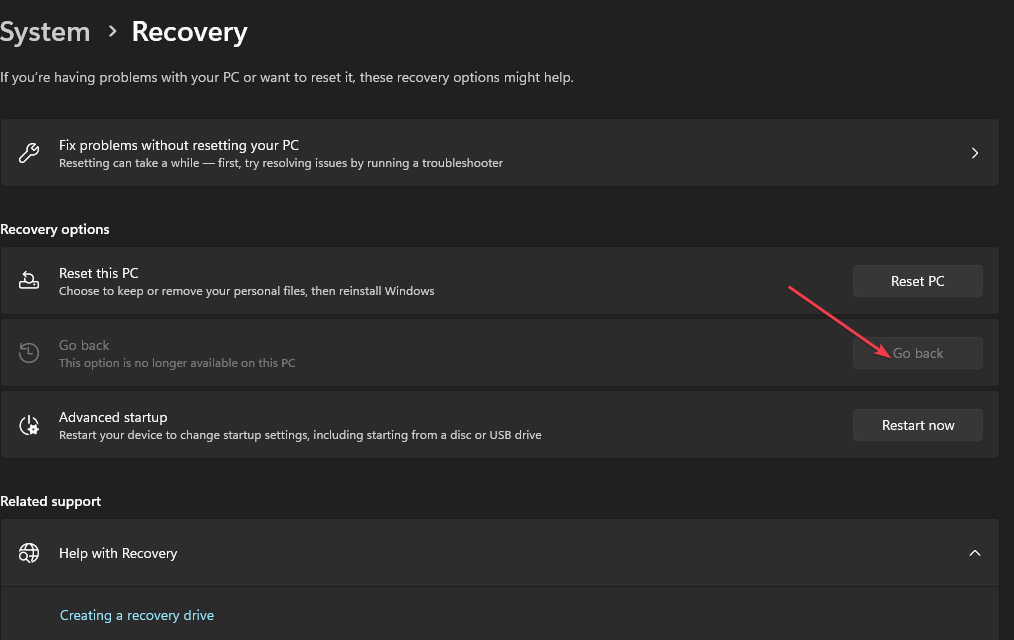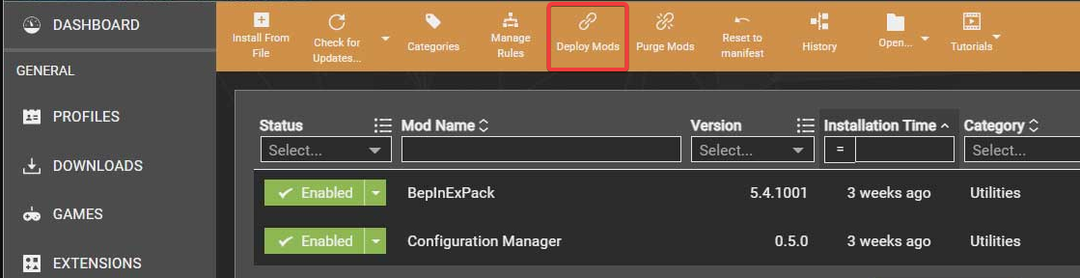A modok újratelepítése segíthet a StorageUtil.dll problémák megoldásában
- A Storageutil.dll a Skyrim Special Edition (SSE) játékhoz kapcsolódó fontos fájl.
- Ez a módosító fájl, ha hiányzik vagy sérült, megakadályozhatja a játék indulását vagy megfelelő működését.
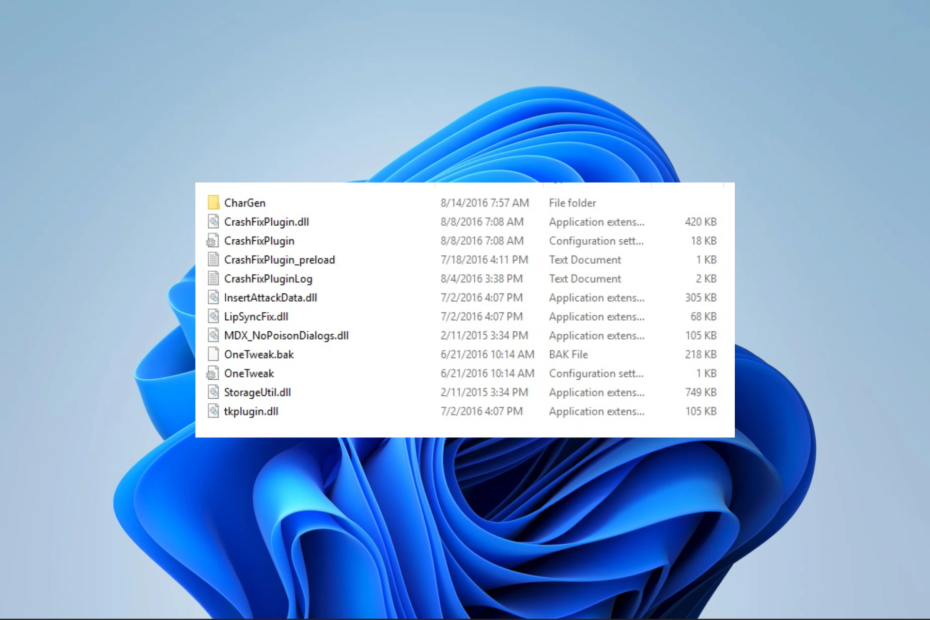
xTELEPÍTÉS A LETÖLTÉSI FÁJLRA KATTINTVA
- Töltse le és telepítse a Fortect programot a számítógépén.
- Indítsa el az eszközt és Indítsa el a beolvasást hogy megtalálja a DLL fájlokat, amelyek számítógépes problémákat okozhatnak.
- Kattintson a jobb gombbal Indítsa el a Javítást hogy a törött DLL-eket működő verziókra cserélje ki.
- A Fortect-et letöltötte 0 olvasói ebben a hónapban.
Ami a számítógépeket illeti, a Dynamic Link Library (DLL) fájlok hozzájárulnak a folyamatok zökkenőmentes működéséhez több program esetében. Jó példa erre a StorageUtil.dll, amely sok olvasónk figyelmét felkeltette, különösen a Skyrim rajongóit.
Ebben az útmutatóban megvizsgáljuk a DLL-t, lebontjuk a funkcióit, és elmondunk mindent, amit tudnia kell róla, és arról, hogy biztonságos-e az eltávolítása.
Hiányzó DLL-fájlok a Windows 11 rendszeren probléma lehet, ezért röviden kitérünk a fájl problémáira.
Mi az a StorageUtil.dll?
A StorageUtil.dll fájlt számos Elder Scrolls V: Skyrim módosítás használja. Mechanizmust ad a moddereknek az adatok folyamatos mentésére. Tehát ez segíthet olyan elemek mentésében, mint a modbeállítások, a karakterinformációk vagy a küldetés előrehaladása.
A DLL-re gyakran hivatkoznak a PapyrusUtil moddal. Azonban azóta más modszerzők is átvették, és mára több mod is használja.
A StorageUtil.dll biztonságos?
Igen, ez a fájl biztonságos a számítógépén, és nem vírus. A rosszindulatú szoftverek azonban gyakran utánozhatják a számítógépen bemutatandó eredeti fájlokat. Tehát bármelyikkel szkennelned kell robusztus víruskereső szoftver ha nem biztos a hitelességében.
Vegye figyelembe, hogy a DLL-t különböző könyvtárakban találhatja meg, attól függően, hogy mely alkalmazásoknak van szükségük a futtatáshoz.
El kell távolítania a StorageUtil.dll-t?
Jellemzően azt javasoljuk, hogy ne távolítsa el ezt a fájlt a rendszerről, mivel kritikus funkciója van bizonyos alkalmazások számára.
Ennek ellenére néhány olvasó néhány kapcsolódó hibáról beszél. Néhány példa a StorageUtil.dll nem található, az alkalmazás hibája vagy a StorageUtil.dll hozzáférési megsértése. Tehát most nézzünk meg néhány gyakori megoldást a storageutil.dll hibákra.
Hogyan javíthatom ki a StorageUtil.dll problémákat?
Használata speciális DLL-javító eszközök az általunk javasolt megoldás, mert ezek az eszközök elvégzik az összes nehézemelést Ön helyett.
Az eszköz praktikus, mivel kijavítja a nem natív Microsoft OS-fájlokhoz, például a StorageUtil.dll-hez kapcsolódó kompatibilitási problémákat.
2. Távolítsa el a StorageUtil.dll
- Indítsa el a Vortexet.
- Navigáljon a MÓDOK fület, és keresse meg a DLL-hez társított modot. Néhányan használhatják, köztük a viselhető lámpások.
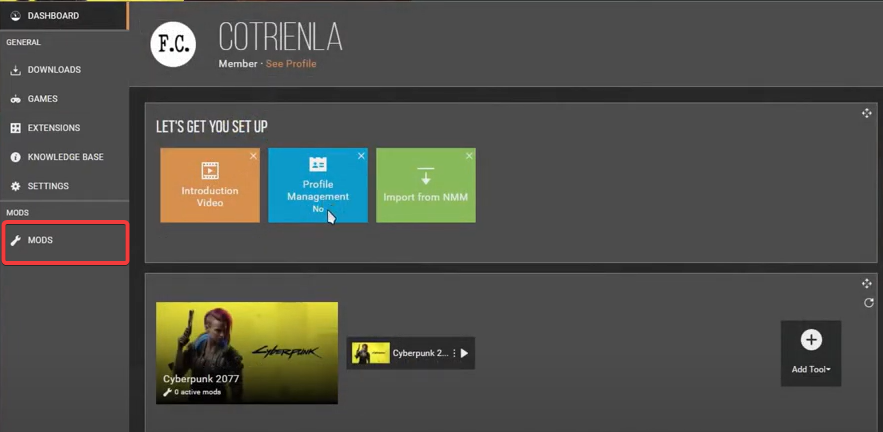
- Kattintson rá jobb gombbal, és válassza ki Nyissa meg a Fájlkezelőben.
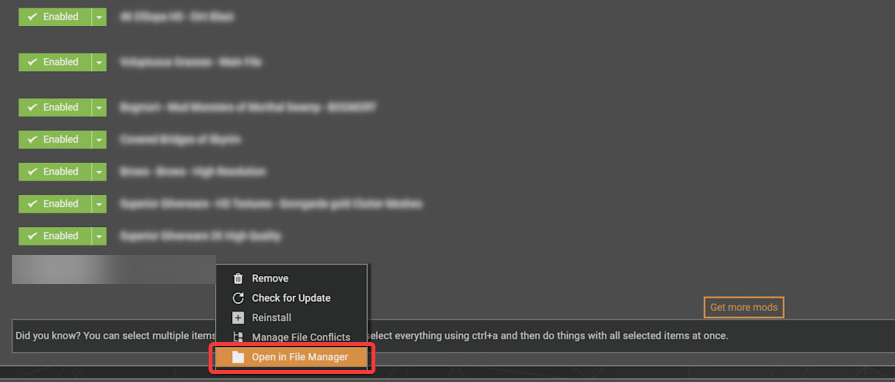
- Keresse meg a StorageUtil.dll fájlt, és törölje.
- Kattintson Mods telepítése a fő Vortex menüben.
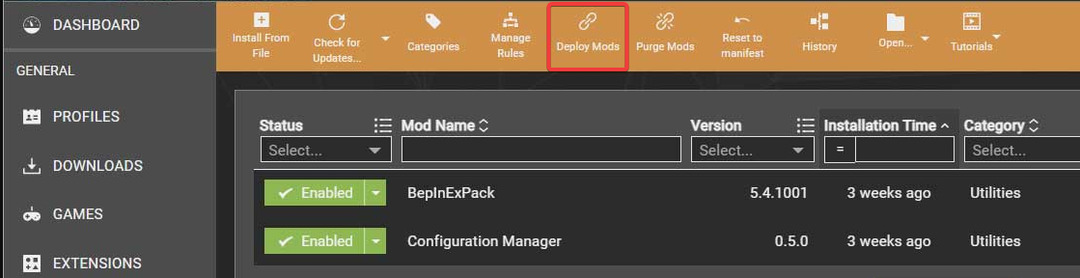
- Végül mentse a változtatásokat, és nézze meg, hogy a storageutil.dll problémák megoldódtak-e.
- Securityhealthsystray.exe: Mi ez és hogyan javítható a hibák
- Userinit.exe: Mi ez és el kell távolítani?
- WinThruster.exe: Mi ez és el kell távolítani?
- Fnplicensingservice.exe: Mi ez, és le kell tiltania?
- Windows 10 IoT: mi ez és hogyan kell használni?
Ez annyi, amennyit ebben az útmutatóban tárgyalunk. Ennek a DLL-nek az összes fontos aspektusával foglalkoztunk. Tehát, ha Ön játékos, és találkozik a fájllal, nem kell megijednie.
Általános szabály, hogy a szünetek elkerülése érdekében frissíteni kell a modjait, különösen akkor, ha a játékfrissítések közvetlenül befolyásolhatják a működésüket.
Emlékezz arra hiányzó DLL-fájlok a Windows 10 rendszeren is okozhatja ezt a problémát, de ezeknek a módszereknek a használt verziótól függetlenül működniük kell.
Végül ne felejtse el felvenni velünk a kapcsolatot az alábbi megjegyzések részben, ha további kérdései vannak.
Továbbra is problémákat tapasztal?
SZPONSORÁLT
Ha a fenti javaslatok nem oldották meg a problémát, akkor számítógépén súlyosabb Windows-problémák léphetnek fel. Javasoljuk, hogy válasszon egy olyan all-in-one megoldást, mint pl Fortect a problémák hatékony megoldásához. A telepítés után egyszerűen kattintson a Megtekintés és javítás gombot, majd nyomja meg Indítsa el a Javítást.